哈喽,幻隐小伙伴,可还记得去年时咱们发过一个仅1G的Tiny10系统(基于Win10 21H2极简) ,要知道这个系统确实能让老电脑起飞 ,但值得注意的是该团队NTDEV已经推出Tiny11 (基于Win11 22H2) 修改的极致精简系统。
相比其他精简系统,Tiny 11只保留最基本的功能,其余不必要且不影响系统运作的组件都全部删除,而系统安装后只需占用大约 9 GB 的空间 ,一句话来形容,那就是极致精简的系统!
Tiny 11基于Win11 22H2专业版修改而来:
Tiny 11移除了大量多余的组件、库、应用、服务,仅保留最基本或常用的工具,如微软应用商店、远程桌面、画图、计算器、记事本等,但不包含 Microsoft Edge 浏览器,有需要使用Edge的小伙伴,其实也可以手工下载安装!
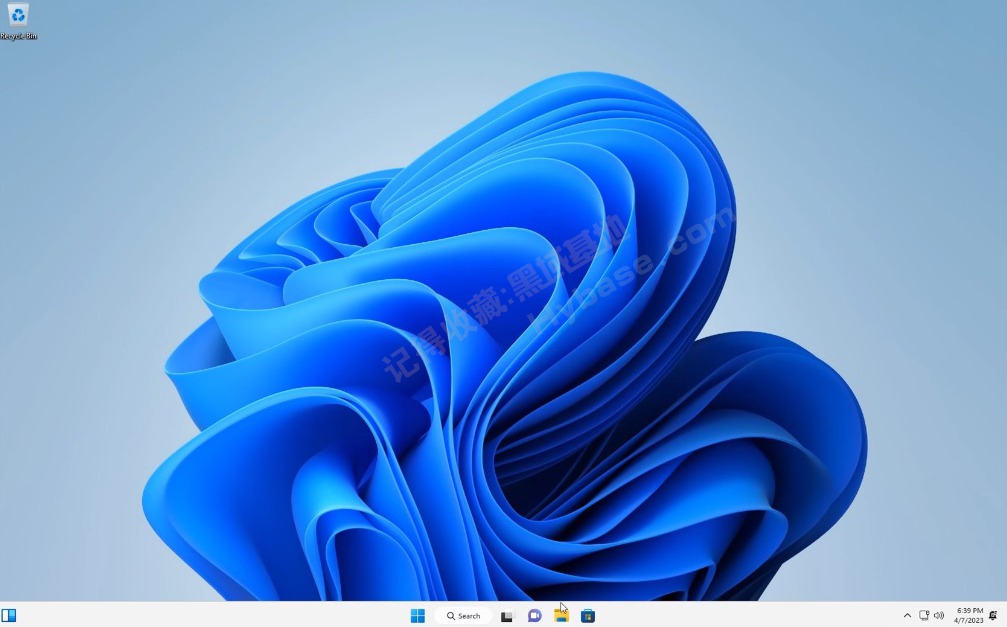
精简后的Tiny11非常的清爽:
基本没有什么乱七八糟的东西,又快又小。因此,Tiny11 不仅在硬盘存储占用方面,从原版的 20+GB 节省到 8+GB,同时它对硬件的资源的要求也变得更低。
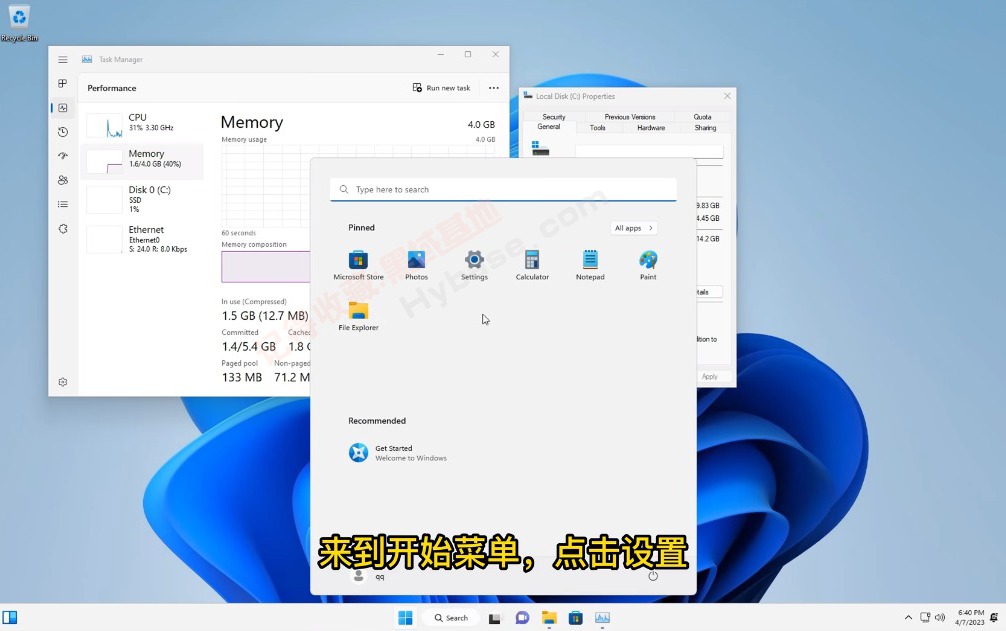
对于内存的要求:
该系统也从原版的 4GB 减少到仅需 2GB 即可安装!实乃低配电脑和老电脑的福音,既能尝鲜 Win11 又不必过于担心内存不足。
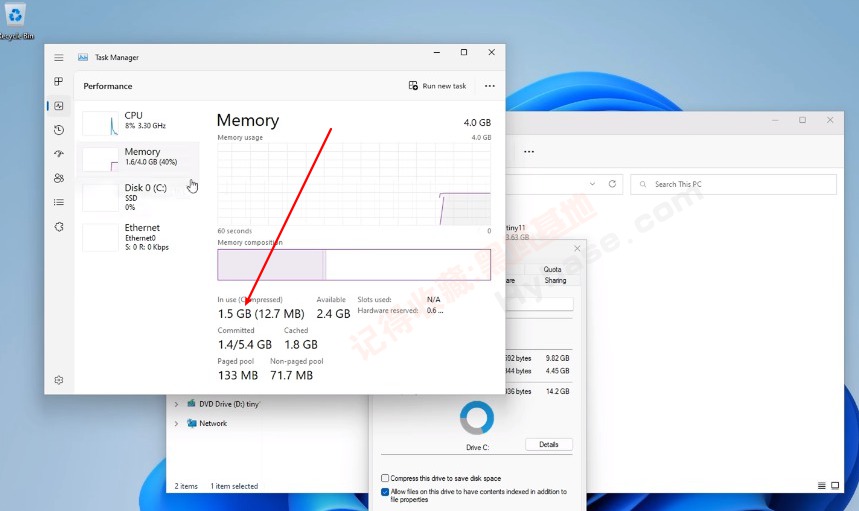
根据测试,Tiny11 开机启动进入桌面后,内存占用大概在 1.3G~1.7G 之间,因此即便使用虚拟机或者低配置的电脑仅分配 2GB 内存,使用 Tiny11 还是可以无障碍使用的。
值得注意的特点:移除Win11的安装要求限制
Tiny 11 还有个好处在于它已经「默认帮你绕过了 Win11 的很多硬件要求限制」 (比如 TPM 2.0 或必须联网等),所以在一些不符合规格的老电脑上仍能直接安装。而且,也适合在 Windows 10 上通过 Tiny11 的镜像直接升级到 Win11,更加方便。
另外,Tiny11 默认支持在安装时创建本地帐户 (离线账号),在安装成功后,你也可以随时登录您的 Microsoft 帐户使用。
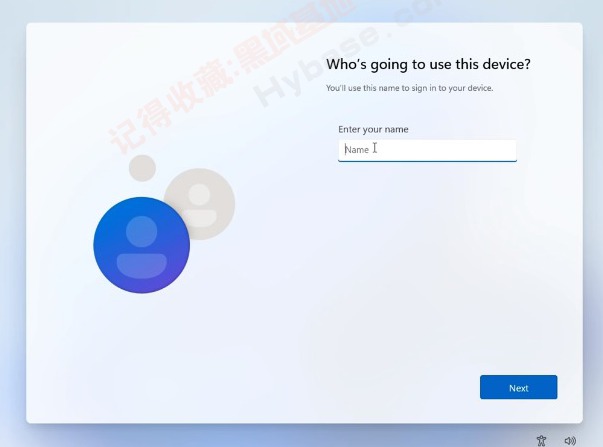
Tiny11 设置安装简体中文语言方法:
Tiny11 镜像默认仅提供了英文语言,如果需要使用简体中文 (或繁体中文也类似),可以在安装完成之后手动添加。具体方法步骤如下:
- 1、使用 Win+i 快捷键打开系统设置,找到 “Time & Language” 选项,在右侧找到 “Language & region” 并打开。
- 2、在 “Language” 语言选项中,选择 “Add a Language” 并添加一个语言,在选项中找到“中华人民共和国”并添加即可。
- 3、提示:记得勾选 “Set as my Windows display language” 选项,将中文设置为你的 Windows 默认显示语言。
- 4、等待几分钟联网下载和安装后,注销并重启系统即可使用简体中文操作系统
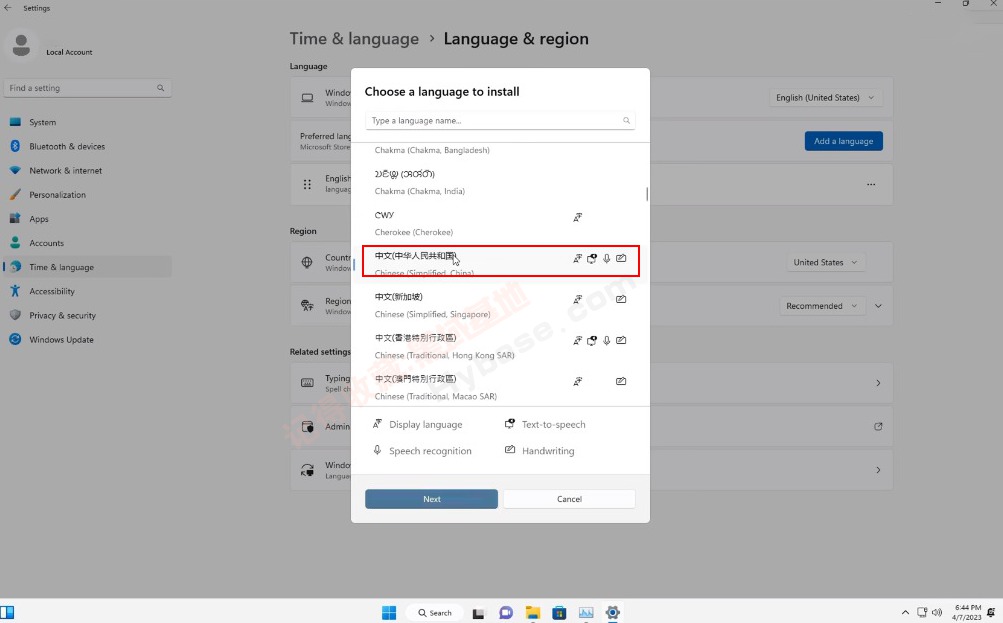
Tiny11 镜像校验信息:
- Tiny11 (64位) 22H2:
- SHA-1:340db8f1018790d00105dfe3e550a34bbc3c597b
- SHA-256:a2eb270e3f3b10ba9c0c7fc8a1f5e205e6db683f6f415255ae8ab49c256928b0
Tiny11不仅大大降低了硬件门槛,而且消除了很多臃肿,哪怕很低配置的电脑也能很流畅运行,特别是那些想使用体验Win11,但因电脑配置不满足Win11的最低要求,那这个Tiny11系统就显得格外的嘎嘎香了!

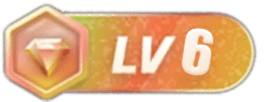


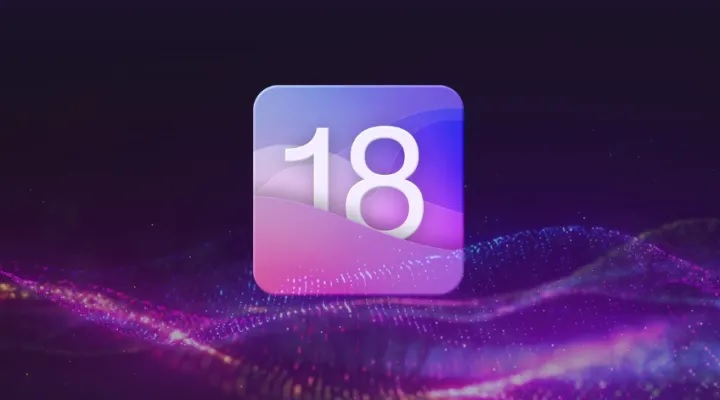


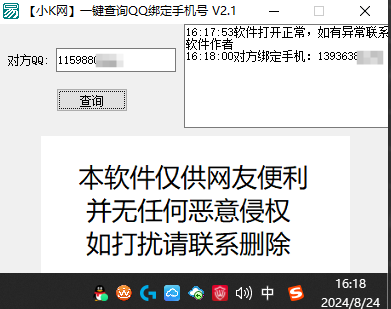
![[TV] 永不升级无广告 当贝桌面 v4.1.6养老版-幻隐社区](https://www.hybase.com/soft/UploadPic/2023-9/20239121655743854.jpg)
![[Android] 大佬的跳广告规则就是香 李跳跳v2.2导入规则版-幻隐社区](https://www.hybase.com/soft/UploadPic/2023-11/2023112220542016528.jpg)


![[Windows] 一键部署本地AI绘画神器 Fooocus v1.1.10附大模型-幻隐社区](https://www.hybase.com/soft/UploadPic/2023-8/202382123445724958.jpg)




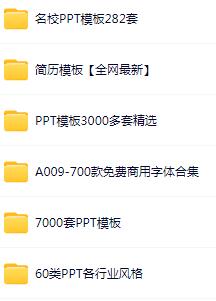

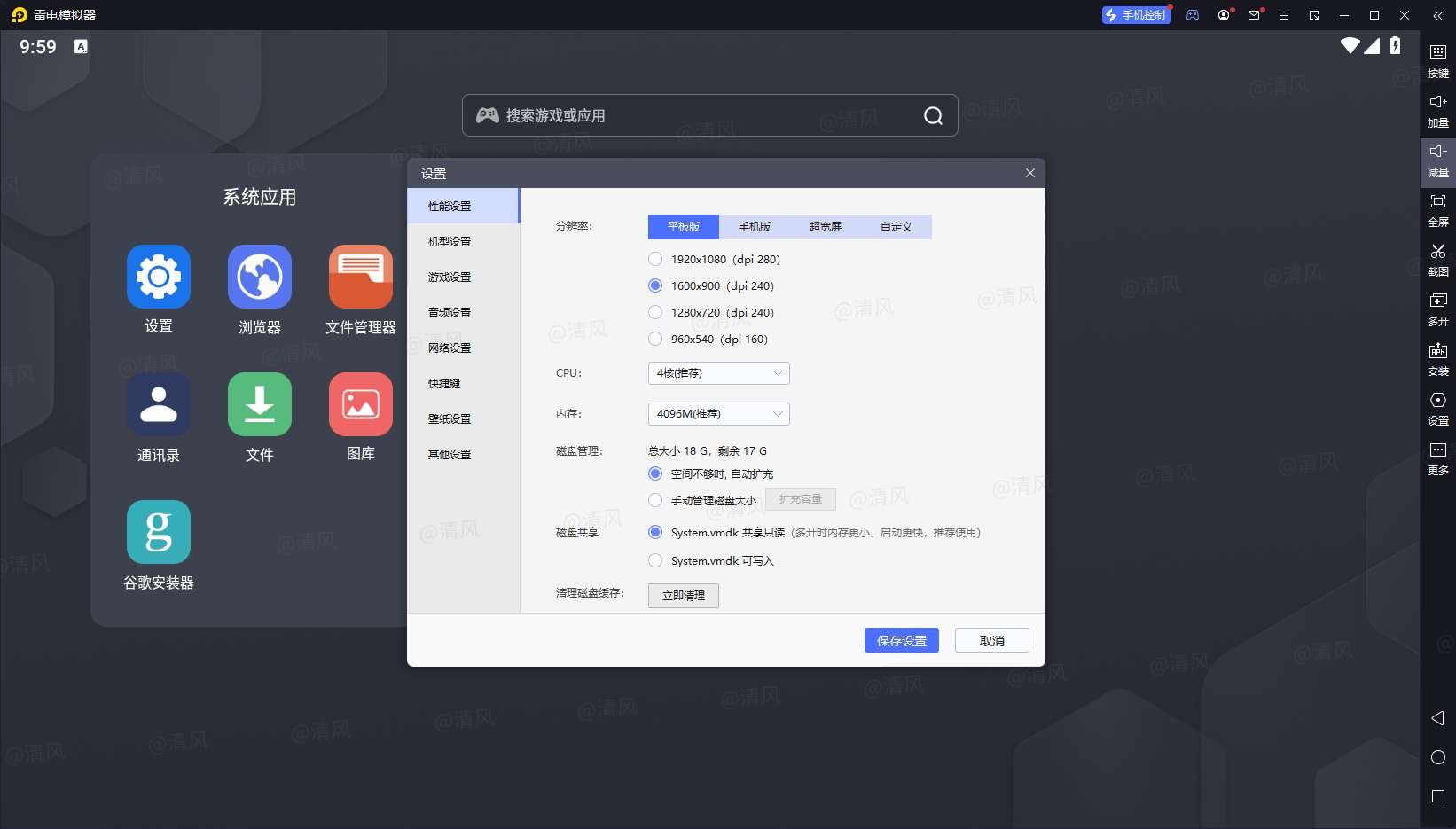
暂无评论内容